
Innholdsfortegnelse:
- Forfatter John Day [email protected].
- Public 2024-01-30 11:22.
- Sist endret 2025-01-23 15:02.

I dette prosjektet vil jeg vise deg hvordan du bygger en enkel vekt på kjøkkenet med et tilpasset 3D -trykt skap!
Trinn 1: Intro


Jeg har vært i gang med måltidspreparater i det siste for å spare tid og prøve å spise sunnere. Jeg manglet en kjøkkenvekt for å kontrollere at alle matdelene mine ble delt jevnt, så jeg bestemte meg for å lage en enkel kjøkkenvekt. Jeg lærer fremdeles Fusion 360, så jeg bestemte meg for å designe et tilpasset kabinett for elektronikk, lastcelle, skjerm og batteri.
Det er et enkelt prosjekt og kan brukes som en flott introduksjon til lastceller, 3D -design/utskrift, elektronikk og programmering.
Vurder å abonnere på YouTube -kanalen min for å støtte meg og se flere morsomme prosjekter.
Trinn 2: Komponenter som trengs
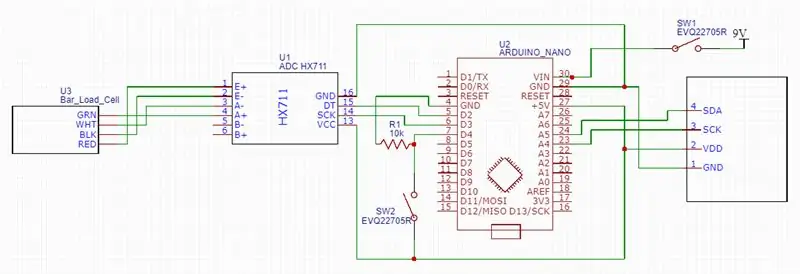
Komponentene som trengs for dette prosjektet er nedenfor:
1. Arduino Nano Amazon Link
2. Lastcelle (5 kg) Amazon Link
3. 0,96 tommer IIC seriell hvit OLED -skjermmodul 128X64 I2C SSD1306 Amazon Link
4. På/Av -knapp Amazon Link
5. 9V batteri Amazon Link
6. 3D -trykte komponenter (jeg bruker denne filamenten Amazon)
7. M4 x 45 mm (2)
8. M4 nøtter (4)
9. M4 x 20 mm (2)
10. 10K Ohm motstand Amazon Link
11. Trykknapp Amazon Link
12. HX711
Avsløring: Amazon -koblingene ovenfor er tilknyttede lenker, noe som betyr at jeg uten ekstra kostnad vil tjene en provisjon hvis du klikker deg gjennom og kjøper.
Trinn 3: Elektronikk
Nå som du har samlet alle nødvendige komponenter, er det på tide å begynne å montere alt sammen. Jeg vil anbefale å koble til alt på et brødbrett først, og så når alt fungerer som det skal, fortsett og lodd alt på et perfbrett.
Jeg brukte en vanlig lastecelle som du finner på Aliexpress, Ebay eller Amazon. Det blir deretter koblet til et HX711 breakout -kort for HX711 IC som lar deg enkelt lese lastceller for å måle vekt. Jeg brukte en trykknapp med en 10k nedtrekksmotstand for å tære ut vekten. Jeg brukte en enkel bryter for å bruke strøm til arduino nano fra en 9V forsyning..96 OLED -skjermen brukes til å vise gjeldende vekt på vekten.
Trinn 4: Programmering
Programmeringen av dette er avhengig av installasjon av følgende biblioteker:
HX711 bibliotek
OLED bibliotek
For å få kalibreringsfaktoren for vekten vil jeg bruke guiden nedenfor:
learn.sparkfun.com/tutorials/load-cell-amp…
Etter at du har fått kalibreringsfaktoren, skriver du den inn i koden som er lagt ut nedenfor. Når alt er koblet til riktig, vil vekten vises på OLED -skjermen. For å tare skalaen holder du bare knappen nede til vekten er 0 gram.
Trinn 5: 3D -design/utskrift



Jeg designet skalaen i Fusion 360. Lastcellen går på den øverste delen med et spor for lastcelletrådene som skal føres inn i bunnen av skalaen. Jeg forlot god plass i basen for en taraknapp, av/på -knapp, arduino nano, hx711 og et 9V batteri. OLED -skjermen kan tapes og plasseres i frontområdet, slik at skjermen lett kan sees.
Filene finner du nedenfor:
www.thingiverse.com/thing:3864061
Trinn 6: Test det ut

Nå som du har kjøkkenvektskalaen samlet og programmert, er det på tide å teste den!
Trykk på av / på -knappen, vent på at skjermen i olje skal lastes opp, og nyt den nye kjøkkenvekten.
Vurder å abonnere på min youtube -kanal for å støtte meg og se flere prosjekter/videoer. Takk for at du leser!
Anbefalt:
Ta flotte bilder med en iPhone: 9 trinn (med bilder)

Ta flotte bilder med en iPhone: De fleste av oss har med oss en smarttelefon overalt i disse dager, så det er viktig å vite hvordan du bruker smarttelefonkameraet ditt til å ta flotte bilder! Jeg har bare hatt en smarttelefon i et par år, og jeg har elsket å ha et greit kamera for å dokumentere ting jeg
Raspberry Pi -eske med kjølevifte med CPU -temperaturindikator: 10 trinn (med bilder)

Raspberry Pi-eske med kjølevifte med CPU-temperaturindikator: Jeg hadde introdusert bringebær pi (heretter som RPI) CPU-temperaturindikatorkrets i det forrige prosjektet. Kretsen viser ganske enkelt RPI 4 forskjellige CPU-temperaturnivå som følger.- Grønn LED ble slått på når CPU -temperaturen er innenfor 30 ~
Slik gjør du det: Installere Raspberry PI 4 Headless (VNC) med Rpi-imager og bilder: 7 trinn (med bilder)

Howto: Installere Raspberry PI 4 Headless (VNC) Med Rpi-imager og bilder: Jeg planlegger å bruke denne Rapsberry PI i en haug med morsomme prosjekter tilbake i bloggen min. Sjekk det gjerne ut. Jeg ønsket å begynne å bruke Raspberry PI igjen, men jeg hadde ikke tastatur eller mus på min nye plassering. Det var en stund siden jeg konfigurerte en bringebær
Teppe med sensorer/ RF -kommunikasjon med Arduino Micro: 4 trinn (med bilder)

Teppe med sensorer/ RF -kommunikasjon med Arduino Micro: Jeg avsluttet nylig installasjonen Like variert, som er laget av en serie lamper som reagerer på sensorene plassert i et teppe under lampene. Her er hvordan jeg laget teppet med trykksensorer. Jeg håper du finner det nyttig
Slik demonterer du en datamaskin med enkle trinn og bilder: 13 trinn (med bilder)

Slik demonterer du en datamaskin med enkle trinn og bilder: Dette er en instruksjon om hvordan du demonterer en PC. De fleste grunnkomponentene er modulære og fjernes lett. Det er imidlertid viktig at du er organisert om det. Dette vil bidra til å hindre deg i å miste deler, og også i å gjøre monteringen igjen
